Należy pamiętać, że ten post jest oparty na wersji beta systemu iOS 5. Apple może (i często robi) zmieniać zachowanie funkcji, zanim najnowszy system operacyjny trafi w ręce konsumentów. Jeśli coś zmieni się drastycznie w odniesieniu do tej funkcji w iOS 5, z pewnością zaktualizujemy wpis.
Kiedy Apple ogłosiło nowe Centrum Powiadomień z iOS 5, ujawniło również, że iOS 5 będzie wyposażony w kilka widgetów: pogodę i zapasy. Widżety są aktywne w Centrum powiadomień, w tym samym miejscu, w którym znajdziesz pozostałe alerty aplikacji na iOS 5.
iOS 5 został wypuszczony dla programistów, wyposażony w 200 nowych funkcji na popularną platformę mobilną. Jedną z funkcji, które nie zostały omówione podczas tego wystąpienia, były skróty. Skróty umożliwiają tworzenie własnych korekt Autotekstu dla typowych fraz. Pokażemy Ci, jak łatwo używać skrótów. Śledź się!
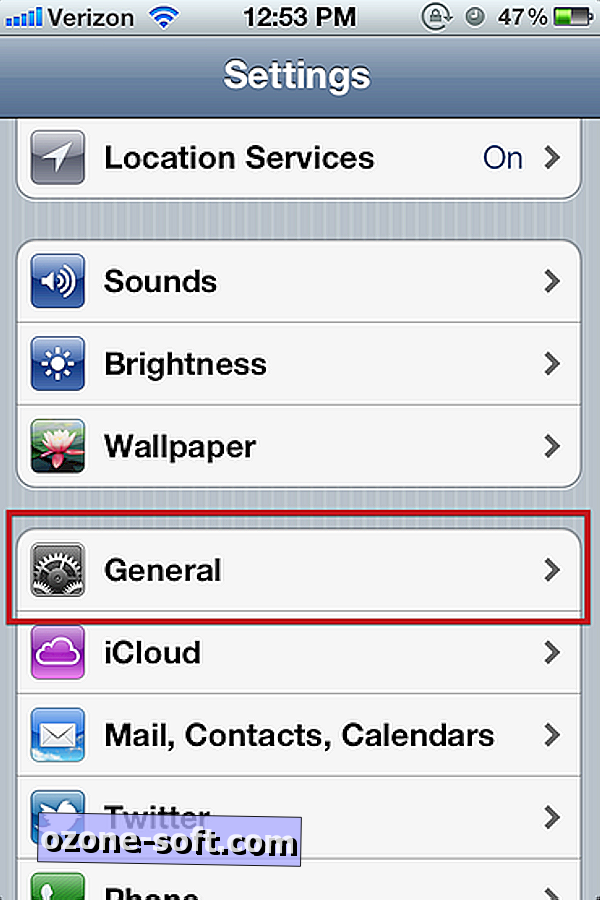
Pierwszą rzeczą, którą musimy przejść do ustawień klawiatury na urządzeniu z iOS. Otwórz Ustawienia i dotknij Ogólne.
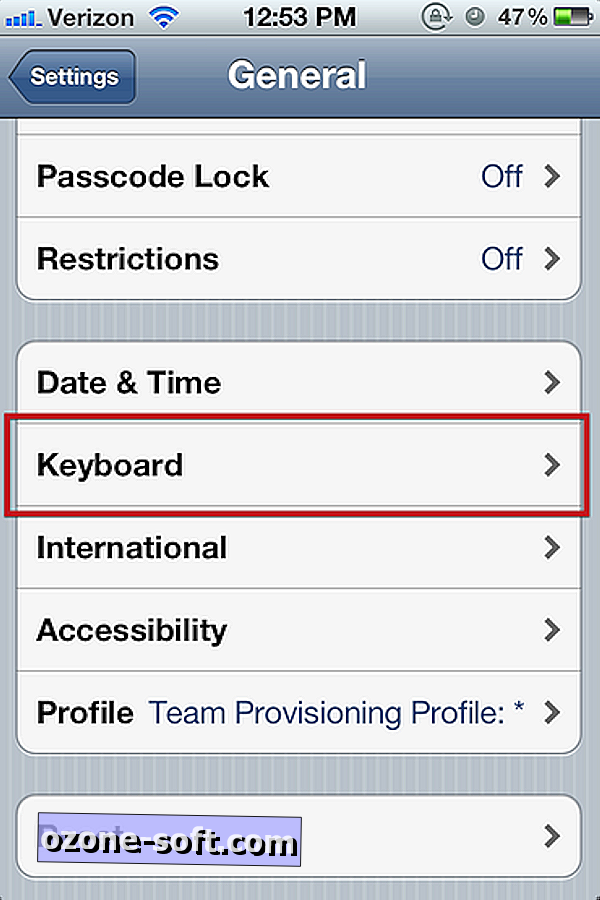
Następnie znajdź i dotknij klawiatury.

Przewiń do dolnej części ekranu, tam zobaczysz sekcję zatytułowaną Skróty. Powinien być już jeden przykład dla ciebie. W tym przykładzie, jeśli wpisałeś litery "omw", AutoText przekształci je w "On My Way!"
Stuknij w Dodaj nowy skrót, aby dodać własny skrót.

W wierszu oznaczonym Phrase wpisz całą frazę, w której chcesz zmienić skrót. W wierszu oznaczonym skrótem wpisz krótką kombinację liter, której chcesz użyć, aby aktywować frazę (uwaga: w polu skrótów nie mogą znajdować się spacje, musi to być jedna kolejna linia tekstu, znaki specjalne i cyfry są dozwolone). Stuknij Zapisz, kiedy skończysz.

Przejdź do dowolnego pola wprowadzania tekstu, niezależnie od tego, czy jest to wiadomość e-mail, SMS lub iMessage, i wypróbuj nowy skrót. Gdy dojdziesz do ostatniego znaku skrótu, powinieneś zobaczyć powyższy widok frazy. Naciśnij spację, a to automatycznie wypełni całą twoją frazę. Całkiem fajnie, co?
iOS 5 zawiera wiele ciekawych funkcji, a my nadal będziemy dostarczać Ci świetne porady na iOS 5, kiedy zagłębimy się w aktualizację.













Zostaw Swój Komentarz